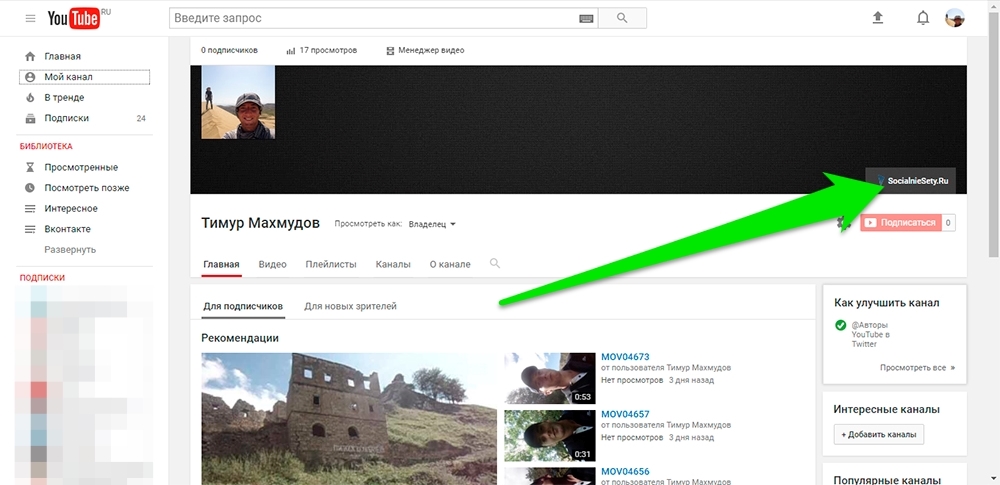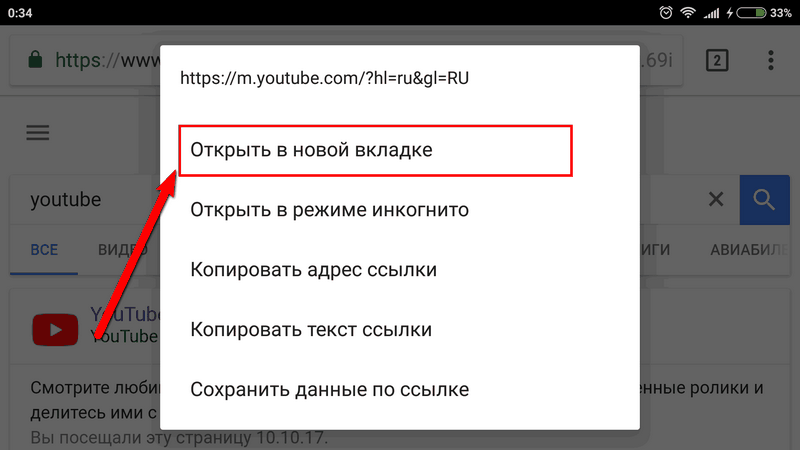Как создать канал на Ютубе: 7 шагов (инструкция)
Если вы читаете эту статью, нам, вероятно, не стоит объяснять вам, что на видеоконтент приходится более 74% всего трафика в интернете, и что более пяти миллиардов роликов просматривается на YouTube ежедневно.
Вы уже знаете, что Ютуб – это важный инструмент для работы с контентом, и вы готовы использовать видео для продвижения своего бизнеса. Эта статья написана для того, чтобы показать вам, как это сделать.
Мы опишем все, что вам нужно знать о создании канала YouTube, чтобы вы могли начать загружать собственные ролики и увеличивать свою аудиторию уже сегодня!
Завел канал на ютубе… Уже 2 подписчика )Содержание
- Зарегистрируйте учетную запись Google (если у вас ее еще нет)
- Если у вас еще нет аккаунта Google
- Если у вас уже есть аккаунт Google
- Создайте новый канал YouTube, используя свою учетную запись Google
- Оптимизируйте свой канал для обнаружения
- Добавляем описание и ссылки
- Загрузите фотографию профиля на свой канал.

- Добавьте изображение баннера.
- Добавляйте видео и оптимизируйте их для поиска.
- Заглавие
- Описание
- Теги
- Категория
Зарегистрируйте учетную запись Google (если у вас ее еще нет)
Чтобы просматривать чужие видео, обмениваться ими, публиковать свои и комментировать ролики на Ютубе, вам понадобиться аккаунт Google.
Если у вас еще нет аккаунта Google
Перейдите на youtube.com и нажмите «Войти» в правом верхнем углу. Оттуда вы попадете на страницу входа в Google. Нажмите «Создать аккаунт»:
Затем нажмите «Для себя»:
Далее нужно будет выполнить несколько шагов, чтобы создать учетную запись Google. После того, как вы их выполнили, переходите к следующему этапу.
Если у вас уже есть аккаунт Google
Перейдите на youtube.com и нажмите «Войти» в правом верхнем углу. Оттуда вы попадете на ту же страницу входа в Google, что и выше. Если у вас несколько учетных записей, обязательно выберите ту, которую хотите связать с каналом.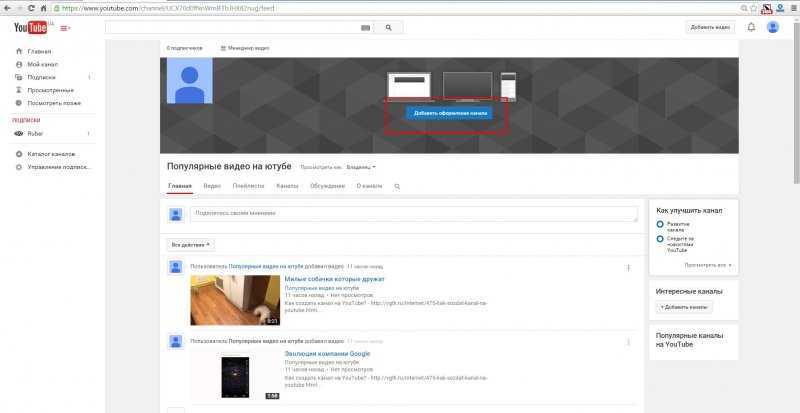
Создайте новый канал YouTube, используя свою учетную запись Google
Как только вы настроите и войдете в свою учетную запись Google, наступает время создавать канал. Вернувшись на youtube.com, щелкните значок пользователя в верхнем правом углу. Вы увидите раскрывающееся меню, в котором нужно нажать «Настройки».
Оттуда вы попадете в обзор своей учетной записи. В разделе «Аккаунт» нажмите «Создать канал».
Первый шаг – создание названия канала. Вы можете придумать любое название, какое хотите. Оно не обязательно должно совпадать с логином учетной записи, но мы рекомендуем, чтобы оно обозначало бренд, который будет представлять канал.
После ввода названия вас могут попросить подтвердить учетную запись с помощью текстового сообщения или голосового вызова. Если это произойдет, введите код, который вы получите.
После того, как учетная запись бренда будет подтверждена, вы попадете в панель мониторинга своего канала. Теперь пришло время настроить его.
Оптимизируйте свой канал для обнаружения
Начнем с главных настроек. На панели инструментов нажмите «Настроить вид канала».
После этого вы попадете на страницу основного канала. Где справа увидите шестеренку, как показано ниже.
Нажмите на эту иконку, затем щелкните раздел с надписью «Расширенные настройки».
Здесь вы можете ввести некоторую основную информацию о своем канале, например, страну, в которой он находится. А также ключевые слова, которые помогают людям найти его, когда они вводят в поисковой строке термины, описывающие видео, которые они ищут.
Эти ключевые слова могут содержать информацию о вашем канале, проблемах, которые он помогает решать, о людях и продуктах, о вашей отрасли и многом другом.
На показанной выше странице вы можете выбрать, хотите ли, чтобы на других страницах учетной записи канал отображался в качестве рекомендуемого. Более того, здесь же можно указать профиль Google Ads, добавить идентификатор отслеживания свойств Google Analytics и выбрать разные варианты рекламы, когда вы будете готовы продвигать определенный ролик на платформе Ютуб.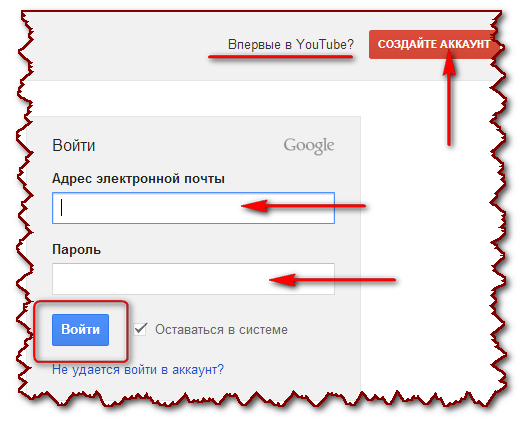
Добавляем описание и ссылки
Теперь наступило время настроить внешний вид и описание. Переходим во вкладку «О канале».
Описание предназначено, чтобы рассказать посетителям, для какой цели служит канал, какой видеоконтент вы будете размещать. Полезно оптимизировать этот текст с помощью ключевых слов, чтобы целевая аудитория могла находить его через поисковую строку Ютуб.
Также на странице можно разместить ссылки на сайты, которые связаны с вашим брендом. Баннер на странице аккаунта может содержать до пяти ссылок. Чтобы их добавить, нажмите «+ Ссылки». Эта кнопка откроет поля, куда можно добавлять фирменные ссылки, направляющие пользователей на разные сайты и социальные сети, где можно узнать больше информации о вас и вашем бренде.
Загрузите фотографию профиля на свой канал.
Когда дело доходит до оформления канала на YouTube, Google предоставляет множество возможностей, начиная от галереи до инструментов редактирования изображений.
Среди инструментов оформления – фотография вашего профиля. С ее помощью пользователи будут идентифицировать создателя видео при просмотре видеоконтента. Это то изображение, которое вы видите под любым роликом на странице его воспроизведения, как это показано ниже.
С ее помощью пользователи будут идентифицировать создателя видео при просмотре видеоконтента. Это то изображение, которое вы видите под любым роликом на странице его воспроизведения, как это показано ниже.
Если ваш канал YouTube связан с учетной записью бренда, вам нужно обновить это изображение (аватарку).
Выполните шаги, показанные на скриншоте выше, и вы попадете в окно загрузки фотографии профиля.
Мы рекомендуем выбрать изображение с размерами от 800 x 800 пикселей для этой фотографии в профиле.
Далее пришло время добавить изображение вашего баннера. Вернувшись на панель инструментов настройки канала, вверху вы увидите только что добавленную фотографию профиля в верхнем левом углу. Что касается этого серого фона, окружающего его, вы можете (и должны) изменить его на что-то более красивое.
Одним из самых хитрых этапов оформления канала является создание адаптивного баннера, который соответствует размерам для различных пользовательских интерфейсов, таких как настольный компьютер, мобильный телефон или телевизор. К счастью, у Google есть инфографика, наглядно демонстрирующая размеры для каждого типа экрана.
К счастью, у Google есть инфографика, наглядно демонстрирующая размеры для каждого типа экрана.
Есть даже короткое объяснение на видео:
Как видно из приведенных выше ресурсов, минимальные размеры изображения вашего баннера YouTube составляют 1546 на 423. Эти пропорции позволяют избежать ситуации, когда текст выходит за границы изображения на одном из экранов. Максимальные пропорции баннера составляют 2560 на 423, а размер файла изображения не должен превышать 6 МБ.
Добавляйте видео и оптимизируйте их для поиска.
Оптимизация канала и его оформление – это лишь первый шаг к продвижению своего бренда в YouTube. Начав добавлять видео, вы захотите оптимизировать их для поиска, что, в свою очередь, поможет пользователям находить ролики.
Ниже мы опишем некоторые из самых важных шагов, которые нужно выполнять каждый раз при публикации нового видеоролика.
Заглавие
Когда мы ищем видео, первое, на что мы обращаем внимание – это название. Этот текст оказывает чуть ли не решающую роль в том, будут ли зрители переходить к просмотру видеоролика. Поэтому заголовок должен быть не только кратким и ясным, но еще и убедительным.
Описание
Оно не должно превышать 1000 символов. Помните, ваш зритель пришел на канал, чтобы смотреть видео, а не читать много текста. Более того, YouTube отображает лишь первые две или три строки, умещающие в себе всего 100 символов. Именно здесь должна содержаться самая важная информация в описании.
Теги
Применение тегов не просто дает возможность зрителям узнать, о чем ваше видео. Они также информируют сам сервис о том, какого рода информация содержится в ролике. С помощью тегов Ютуб легко связывает ваше видео с другими роликами в сети, что расширяет охват потенциальной аудитории.
Используйте этот инструмент с осторожностью. Нельзя использовать вводящие в заблуждение метки, чтобы получить больше просмотров. Google может за это наложить определенные санкции на канал или видеоролик.
Категория
Выбор категории – это еще один способ сгруппировать видео с похожим контентом на YouTube, но это может быть не так просто, как кажется. Разработчики сервиса предлагают, чтобы маркетологи задавали себе следующие вопросы:
- Кто лидеры ниши? Почему они стали известными? Что именно они снимают?
- Какие закономерности прослеживаются у разных представителей целевой аудитории в вашей категории?
- Какие общие черты прослеживаются у видероликов ваших конкурентов? Продолжительность? Формат? Тема?
Вот и все. Выполнив все описанные нами шаги, вы официально создали канал на YouTube и оптимизировали его для продвижения. Теперь наступило время регулярной публикации интересных и полезных для вашей потенциальной аудитории роликов.
Понравилось?Как правильно оформить YouTube-канал: советы и требования к брендированию канала
Хотите создавать видеоролики с интересным контентом, но сомневаетесь, что это сможет принести реальную прибыль? Давайте разберемся сможет ли брендирование YouTube-канала повысить трафик на сайт и привлечь постоянных зрителей к вашему творчеству или бизнесу. Возможно, раскрутить свой ресурс не так уж и сложно? Этот вопрос детально рассмотрел Василий Голиней, руководитель отдела маркетинга Logaster.
Возможно, раскрутить свой ресурс не так уж и сложно? Этот вопрос детально рассмотрел Василий Голиней, руководитель отдела маркетинга Logaster.
Время чтения 10 минут
Вы можете перейти сразу к интересующему разделу:
- Что такое брендирование, и как правильно его оформить
- Преимущества правильного оформления канала
- Требования к оформлению канала в YouTube
- Полезные сервисы для брендирования канала
- Заключение
руководитель отдела маркетинга Logaster
Что такое брендирование, и как правильно его оформить
Брендирование YouTube-канала — это оформление всех его элементов в едином стиле с целью повышения запоминаемости и повышения лояльности зрителей. Создать фирменный стиль и логотип можно всего за 10 минут, воспользовавшись, например, нашим онлайн-сервисом Logaster. Эти и другие варианты я рассмотрю ниже в статье.
А теперь давайте разберемся в функциях и особенностях изображений, которые служат в качестве оформления YouTube-канала.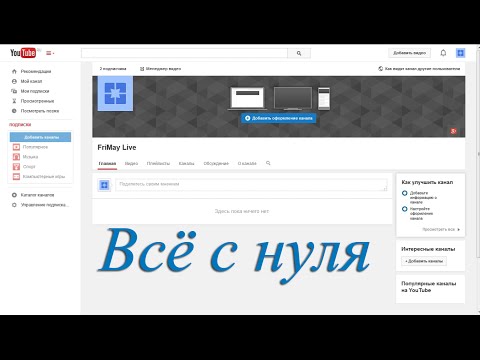 Также я расскажу о технических характеристиках их файлов.
Также я расскажу о технических характеристиках их файлов.
Оформление шапки канала
Шапка YouTube канала — это огромный баннер, который находится сверху страницы. И первым встречает посетителей, поэтому его просто невозможно не заметить. YouTube’ры пользуются этим преимуществом видных шапок и внедряют туда максимум полезной информации:
- ссылки на социальные сети;
- логотип;
- название канала; другие элементы фирменного стиля и т. д.
Главное — сохранить эстетику изображения.
Технические характеристики изображения:
- Разрешение: 2560 х 1440 пикселей;
- Размер файла: максимум 2 Мбайт;
- Формат: JPG.
Оформление фирменной иконки
Фирменная иконка — это логотип, который имеет не только эстетическую, но и множество практических функций. Она способна повысить узнаваемость аватара и послужить в качестве водяного знака к вашим роликам. Ну а если сделать иконку кликабельной, то можно расширить и упростить юзабилити, а также заметно повысить трафик.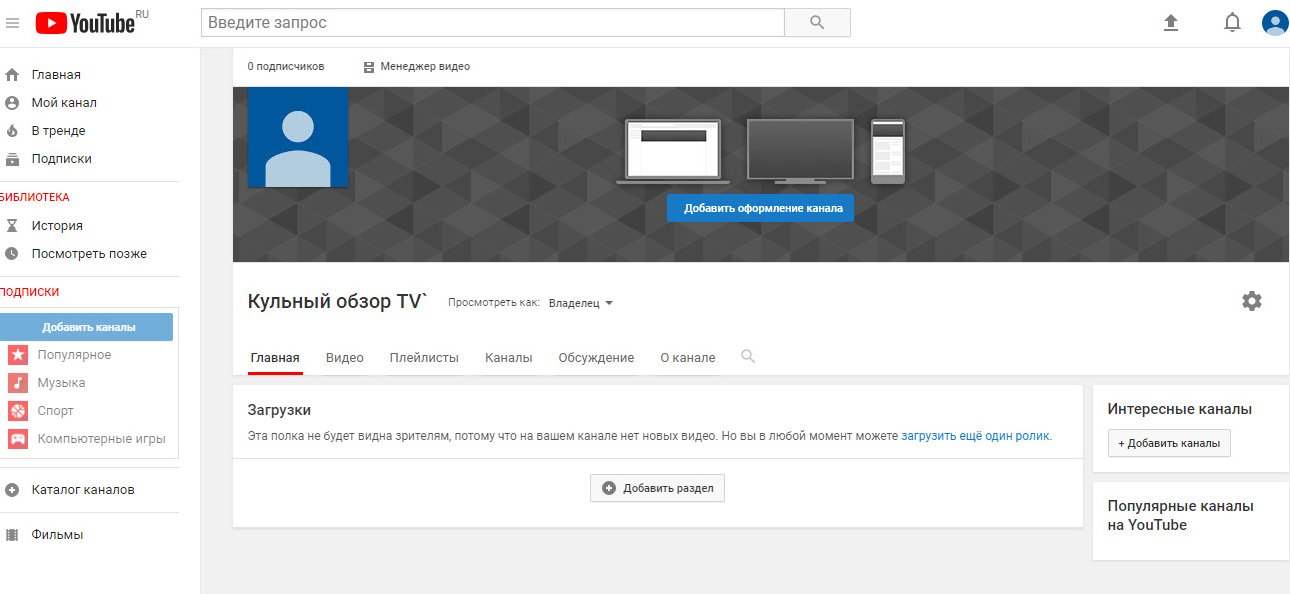
Технические характеристики изображения:
- Разрешение: 800х800 пикселей;
- Размер файла: макс.- 1 Мбайт;
- Формат: JPG.
Оформление превью к видео
Превью к видео — это фоновая заставка ролика, которая играет решающую роль в том, начнет ли пользователь просмотр или нет. Привлечь пользователя можно не только названием видео, но и интересной заставкой, которая наглядно показывает о чем пойдет речь. Для этого можно использовать стоп-кадр, отдельные картинки, элементы фирменного стиля или яркий шрифт текста.
Технические характеристики изображения:
- разрешение: 1280 х 720 пикселей;
- размер файла: максимум 1 Мбайт;
- Формат: JPG.
Ringostat поможет повысить эффективность рекламы — и на вашем YouTube и в других каналах продвижения
- 20+ отчетов, которые помогут оценить отдачу от рекламы. Анализируйте, как работают кампании, и перераспределяйте бюджет в пользу самых успешных.
- Понимание, как оптимизировать рекламу.
 Отчеты покажут, какие источники, каналы, кампании и ключевики работают. Аудиозаписи звонков помогут понять, какой информации покупателям не хватает в объявлениях.
Отчеты покажут, какие источники, каналы, кампании и ключевики работают. Аудиозаписи звонков помогут понять, какой информации покупателям не хватает в объявлениях. - Автоматический расчет окупаемости рекламы. Сквозная аналитика покажет доход по запущенным активностям и рассчитает ROI по ним.
- Простое и быстрое управление ставками. Анализируйте текущие ставки, узнайте их рекомендованный размер и применяйте прямо в Ringostat.
Узнать подробнее
Преимущества правильного оформления канала
Популярность брендирования YouTube-каналов вызвана не сама по себе. Есть наблюдения, которые доказывают прямую связь между оформлением и ростом успешности видеопаблика. Давайте разберемся, как именно брендирование помогает роликам увеличить количество зрителей.
Увеличение количества подписчиков
«Встречают по одежке» не только в реальном, но и в виртуальном мире. К сожалению или к счастью, профессиональных и интересных YouTube-каналов сейчас очень много. Каждый работает в своей нише и ориентируется на определенную целевую аудиторию.
Каждый работает в своей нише и ориентируется на определенную целевую аудиторию.
И претендовать на лидерство в своей отрасли очень непросто. Для этого нужно начинать с создания яркой брендированной «одежды» своего YouTube-канала и привлекать ею все больше пользователей, увеличивая количество подписчиков.
Повышение лояльности
Бывает так, что пользователь однажды зашел на канал и, возможно, контент ему даже понравился, но из-за отсутствия распознавательных знаков он не запомнил, что смотрел. И поэтому не сможет повторить свой опыт. Поэтому на канале обязательно должен быть логотип, название и другие элементы фирменного стиля.
Это значит, что, кроме привлекательной функции, которая срабатывает первый раз, брендирование YouTube канала способно удерживать и завлекать к просмотру каждого нового ролика.
Привлечение рекламодателей
Если канал, благодаря брендированию, способен систематически привлекать пользователей и наращивать количество своих подписчиков — значит, способен также привлечь и рекламодателей. Рекламе нужны большие площадки для своей реализации, и привлекательное фирменное оформление может сделать из вашего канала одну из таких площадок.
Рекламе нужны большие площадки для своей реализации, и привлекательное фирменное оформление может сделать из вашего канала одну из таких площадок.
Рост продаж
Если вы намерены самостоятельно использовать свой ресурс для продаж, без сторонних рекламодателей или помимо сотрудничества с ними — то тут похожий алгоритм.
Для крупных продаж необходимо большая целевая аудитория. Брендирование канала поможет вам обзавестись такой. Более того, вашим предложениям будут доверять больше, чем тем, которые размещают сторонние источники. Так как подписчики уже успеют полюбить ваш стиль и доверится вашему мнению.
Требования к оформлению канала в YouTube
Брендирование дает множество преимуществ, но это происходит только в том случае, если знать и следовать требованиям к оформлению канала на YouTube. Давайте разберемся в самых важных правилах качественного дизайна.
Актуальность
Только целевая аудитория сможет дать вам нужную конверсию в подписчиков и профессиональный рост ресурса. Поэтому в брендировании канала нужно ориентироваться на ее потребности. Для этого задайтесь вопросами:
Поэтому в брендировании канала нужно ориентироваться на ее потребности. Для этого задайтесь вопросами:
- кому может быть интересен ваш контент;
- сколько, в среднем, лет этим людям;
- какого они преимущественно пола, статуса;
- откуда они;
- какие у них хобби.
Чем больше вопросов, тем больше ответов, и тем четче прорисовывается образ потенциального подписчика. Затем определите, что может визуально заинтересовать этого человека, в рамках тематики ваших роликов.
Уникальность
Возможно, какой-то из фирменных стилей конкурентов вам уже приглянулся. Учиться на чужом опыте — это хорошо, но не доводите дело до открытого плагиата. Попытка сыграть нечестно способна отнять у канала часть целевой аудитории.
Только оригинальный стиль вашего ресурса может претендовать на образование уникального имиджа. Поэтому просмотрите ресурсы известных YouTube-блогеров, чтобы сформулировать понятие о текущих тенденциях дизайна и вдохновится. А затем подумайте что особенного вы можете ввести в оформление своего канала.
А затем подумайте что особенного вы можете ввести в оформление своего канала.
Доступность
Мир современного дизайна просто кипит обилием привлекательных стилей, эффектов, типографикой, цветовыми комбинациями и другими элементами. Но очень важно в оформлении YouTube-канала определить для себя основной вектор брендирования и строго следовать ему.
Выберите не более трех разных цветов, два-три сочетаемых шрифта и проследите, чтобы другие элементы смотрелись привлекательно. И не создавали хаос и беспорядок. Это обеспечит доступность восприятия вашего оформления. Так пользователи быстрее увидят и отреагируют на важную информацию. А при масштабировании сохранится эстетика изображений.
Требований, конечно, много, но, радует то, что вы не одни на пути к брендированию канала. Вот несколько графических инструментов, которые помогут привлекательно оформить ваш ресурс.
Полезные сервисы для брендирования канала
Canva
Не хотите тратить время на поиски картинок в высоком разрешении с нужными размерами для шапки и превью? Тогда воспользуйтесь огромной библиотекой готовых макетов бесплатного онлайн-конструктора Canva с автоматическим подбором размеров. Здесь вы можете отредактировать шаблоны и вставить свое изображение или логотип в любой из них.
Здесь вы можете отредактировать шаблоны и вставить свое изображение или логотип в любой из них.
Logaster
Для создания уникального стиля, подбора фирменных цветов, оригинальной иконки и креативной типографики воспользуйтесь онлайн-сервисом Logaster. Ресурс располагает огромной базой шаблонов логотипа, удобным интерфейсом и простым, но функциональным редактором. Всего 10 минут на сервисе — и вы станете владельцем собственного лого, которое станет главной фишкой вашего канала.
Adobe Photoshop
Допустим, у вас есть достаточно времени и художественных навыков для создания уникального бренда своему YouTube-каналу, а словосочетание Adobe Photoshop вас нисколько не пугает. Тогда скачивайте программу и приступайте к творческому процессу. Но прежде, советуем пересмотреть несколько уроков по использованию функционала программы, чтобы понять как она работает.
Заключение
Брендировать YouTube канал- творческое и увлекательное задание. Не откладывайте его на потом, ведь целевая аудитория не ждет, она ищет новый интересный контент. Заходите на один из этих или любых других известных вам графических инструментов, чтобы создать привлекательный фирменный стиль своему каналу.
Заходите на один из этих или любых других известных вам графических инструментов, чтобы создать привлекательный фирменный стиль своему каналу.
Зарегистрироваться в ютубе и создать канал. Как создать свой канал на ютуб Создать страницу на youtube
Видеохостинг YouTube серьезно обосновался в жизни каждого современного человека. Ни для кого не секрет, что с его помощью и своего таланта можно даже зарабатывать деньги. Да что уж там говорить, просматривая видеоролики людей, вы приносите им не только славу, но и заработок. В наше время, некоторые каналы зарабатывают побольше, чем какой-нибудь трудяга в шахте. Но как ни крути просто так взять и начать богатеть на YouTube не получится, как минимум необходимо создать этот самый канал.
Инструкция, которая чуть ниже будет прилагаться, невыполнима в том случае, если вы не зарегистрированы на сервисе YouTube, поэтому если своего аккаунта у вас нет, то вам его необходимо завести.
Для тех, кто уже находится на Ютубе и вошли в свои аккаунты, для создания можно пойти двумя путями. Первый:
Первый:
Второй немного посложнее, но его необходимо знать, так как в будущем он еще пригодится:
На этом можно бы было и заканчивать статью, ведь выполнив все указанные выше действия, вы создадите свой новый канал на Ютубе, но все же стоит дать советы, как его можно назвать и с какими целями это делать.
- Если вы хотите создавать его для личного использования, то есть не хотите его раскручивать и продвигать в массы весь контент, который на нем будет, то можете оставить название по умолчанию – ваше имя и фамилия.
- Если же им в дальнейшем вы планируете усердно заниматься, так сказать, популяризировать, то стоит задумать над тем, чтобы дать ему название вашего проекта.
- Также, особые умельцы дают название, беря во внимание популярные поисковые запросы. Делается это для того, чтобы пользователи легче могли найти их его.
Хоть сейчас и были рассмотрены варианты наименования, но все же стоит знать, что название можно в любой момент поменять, поэтому если вы позже придумаете какое-то более лучшее, то смело заходите в настройки и меняйте.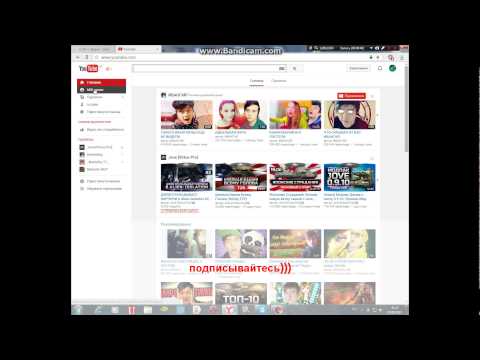
Создаем второй канал на YouTube
На Ютубе можно иметь не один канал, а несколько. Это очень удобно, ведь один вы можете завести для личного пользования, а второй уже раскручивать всеми возможными способами, параллельно выкладывая туда свой материал. Тем более что второй создается абсолютно бесплатно и практически аналогичным способом, как и первый.
На этом все, вы успешно создали второй свой канал. Он будет носить то же самое название, что и +страница. Для того чтобы переключаться между двумя или более (в зависимости от того, сколько вы их создали), вам нужно нажать уже знакомую пиктограмму пользователя, и из списка выбрать пользователя. Затем, на левой панели, войти в раздел Мой канал .
Создаем третий канал на YouTube
Как говорилось выше, на Ютубе можно создавать два и больше каналов. Однако способ создания первой тройки немного отличаются между собой, поэтому разумно будет описать способ создания третьего отдельно, чтобы ни у кого не возникло лишних вопросов.
На этом все. Выполнив данную инструкцию, вы заведете себе новый канал – третий. Если вы в будущем захотите завести себе четвертый, то просто повторите только что приведенную инструкцию. Конечно, все способы между собой очень похожи, но так как в них есть небольшие отличия, разумно было наглядно продемонстрировать поэтапные инструкции, дабы каждый новоиспеченный пользователь смог разобраться в поставленном вопросе.
Настройки аккаунта
Рассказав про то, как создавать новые каналы на Ютубе, глупо будет промолчать про их настройки, ведь если вы решили всерьез заняться творческой деятельностью на видеохостинге, то вам по-любому необходимо будет к ним обратиться. Однако сейчас подробно на всех настройках останавливаться нет смысла, логичней будет вкратце дать характеристику каждой конфигурации, чтобы вы знали на будущее, в каком разделе, что можно изменить.
Итак, как заходить в настройки YouTube вы уже знаете: нажать на иконку пользователя и в выпадающем меню выбрать одноименный пункт.
На открывшейся странице, на левой панели вы можете наблюдать все категории настроек. Именно они и будут сейчас разобраны.
Общая информация
Этот раздел вам уже до боли знаком, именно в нем можно сделать новый канал, но, помимо этого, в нем есть еще много других полезных вещей. Например, перейдя по ссылке Дополнительно , вы сможете установить собственный адрес, удалить свой канал, связать его с Google Plus и увидеть сайты, имеющие доступ к созданному вами аккаунту.
Связанные аккаунты
В разделе Связанные аккаунты все намного проще. Здесь вы можете совершить привязку своего Twitter-аккаунта к YouTube. Это необходимо для того, чтобы, выкладывая новые свои работы, публиковалось уведомление на твиттере о выходе нового видео. Если твиттера у вас нет, или же вы привыкли самостоятельно опубликовывать новости такого рода, то эту функцию можно отключить.
Конфиденциальность
В данном разделе все еще проще. Устанавливая галочки или, наоборот, снимая их с пунктов, вы можете запретить показ разного рода информации. Например: информацию о подписчиках, о сохраненных плейлистах, о понравившихся вам видео и так далее. Просто прочитайте все пункты, и вы во всем разберетесь.
Например: информацию о подписчиках, о сохраненных плейлистах, о понравившихся вам видео и так далее. Просто прочитайте все пункты, и вы во всем разберетесь.
Оповещения
Если вы хотите, чтобы на вашу почту приходили уведомления о том, что кто-то подписался на вас, или прокомментировал ваше видео, то вам в этот раздел настроек. Здесь вы можете обозначить, при каких обстоятельствах присылать вам на почту уведомления.
Заключение
В настройках остались еще два пункта: воспроизведение и подключенные телевизоры. Рассматривать их нет смысла, так как настройки в них довольно скудны и мало кому пригождаются, но вы, конечно же, самостоятельно можете с ними ознакомиться.
По итогу было разобрано, как создавать каналы на Ютубе. Как многие могут отметить, делается это довольно просто. Хоть создание первой тройки и имеет некоторые отличия друг от друга, но инструкции очень похожи, а простой интерфейс самого видеохостинга способствует тому, что каждый пользователь, даже самый «зеленый», сможет разобраться во всех проделываемых манипуляциях.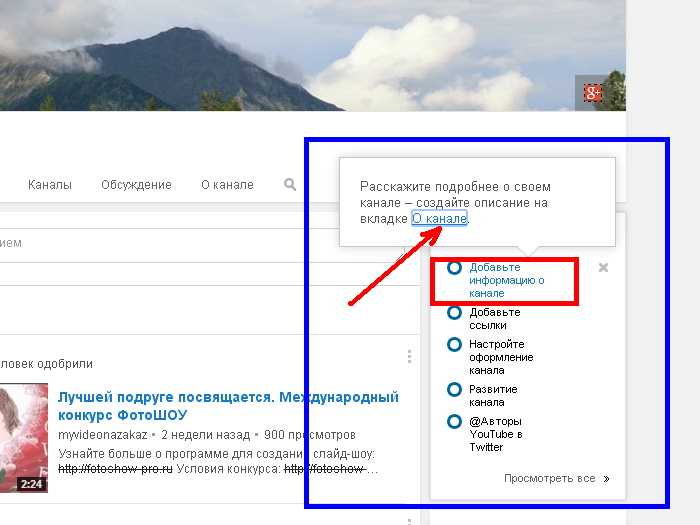
Каждый может создать свой канал на youtube и показать свои видео. При правильном использовании этого сервиса, можно раскрутить свой сайт или продвинуть бизнес. Сервис youtube принадлежит компании Google. Для того чтобы создать свой канал на youtube, нужно перейти в Google и зарегистрироваться там.
Поэтапное создание аккаунта
Чтобы создать свой канал на компьютере или телефоне, нужно выполнить основные этапы:
Откроется новое окно и там будет написано «создать url », нажимаем и приступаем к изменению.
Техническая настройка канала
Новичкам довольно сложно разобраться в настройках , поэтому легче прочитать инструкцию.
Теперь вы знаете основной способ, как создать свой канал на ютубе и как разобраться в его внутренних настройках.
Как выделиться на youtube?
Перед созданием канала на youtube, вам стоит разобраться с темой канала и рассчитать время, которое вы сможете на него потратить. Обычных видео с простыми эффектами и шаблонными идеями пруд пруди, блогеров так вообще огромное количество. Основные пункты, которые выделят ваш канал:
Основные пункты, которые выделят ваш канал:
- Красивое оформление на youtube.
- Необычный и интригующий трейлер.
- Подача нужной информации через аккаунт.
- Красивый и правильный монтаж видео, людям должно быть приятно смотреть на ваши работы, а не слушать шипение или помехи.
- Доступность.
Заключение
Сервис youtube считается одним из лучших, ведь он открывает дорогу творческим людям и связываем практически весь мир. После регистрации на этом сервисе вы сможете смотреть ролики со всех уголков земли и делиться своим мнением, а также выкладывать свои шедевры на всеобщее обозрение. Осуществить регистрацию и вход без электронной почты нельзя.
Привет, ребята. За окном лето в полном разгаре, мы не отрываясь от работы (классно, когда её можно взять с собой), планируем новое путешествие и 2 сплава с друзьями по нашему родному Пермскому краю.
В предыдущей статье мы с вами рассмотрели по шагам, а сегодня уже займёмся непосредственно созданием своего канала на Ютуб и последующей его настройкой.
Сразу поясню, что без аккаунта в Гугл, вы не сможете создать канал на YouTube. Если вы раньше регистрировались и создавали единый аккаунт в Google, то для того, чтобы создать свой канал, вам нужно выполнить вход в него. В таком случае можно пропустить инструкцию по созданию нового аккаунта и перейти к разделу статьи «Как создать канал на YouTube».
Ну, а кто совсем новичок, начнём по прядку.
Как создать новый аккаунт в Гугл
Шаг 1
Заходим на www.youtube.com и в правом углу нажимаем синюю кнопку «Войти».
Шаг 2
В открывшемся окне входа, нажимаем «Создать аккаунт».
Шаг 3
Заполняем стандартную анкету, все необходимые данные для создания нового профиля.
В анкете вы можете использовать свой электронный адрес, необязательно создавать новый в системе Gmail.com. У меня, к примеру, аккаунт создан на мой майловский e-mail.
Номер телефона тоже можно не заполнять, но в дальнейшем, чтобы были доступны все функции (официальные партнёрки, и т.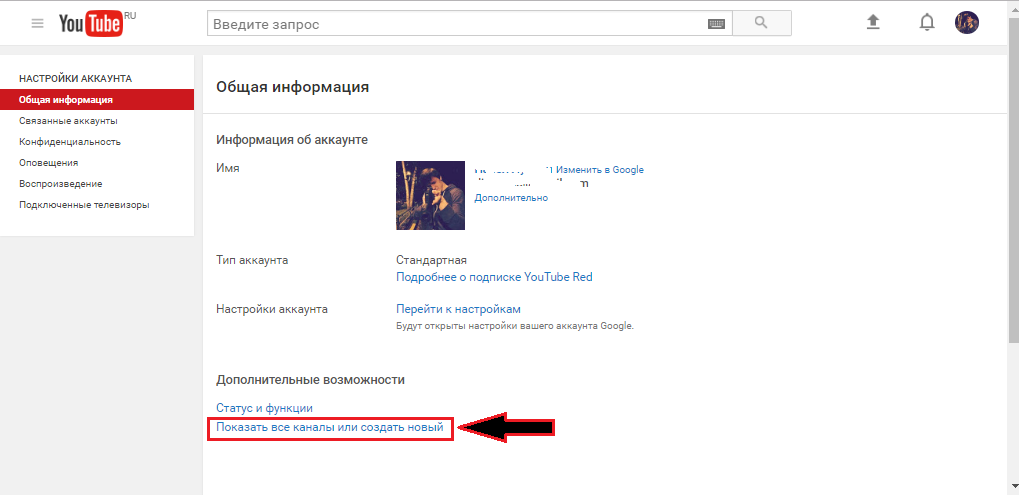 д.), Ютуб всё равно попросит вас ввести и подтвердить номер. Так что лучше сразу использовать свой номер.
д.), Ютуб всё равно попросит вас ввести и подтвердить номер. Так что лучше сразу использовать свой номер.
Также советую после создания аккаунта сделать двойную аутентификацию по СМС, тогда на ваш профиль со всеми сервисами Гугл, в том числе и YouTube, точно никто не сможет зайти.
Посмотрите видеоинструкцию.
Как создать канал на YouTube
Создание канала происходит ещё проще.
Шаг 1
Возвращаетесь на www.youtube.com , в левом столбце нажимаете на вкладку «Мой канал»и у вас появится окошко создания нового канала либо заходите в «Настройки YouTube».
И в самой первой вкладке настроек нажимаем «Создать канал», там целых две кнопки.
Шаг 2
Появляется окно, в котором нужно написать, как будет называться ваш канал.
Здесь есть 3 варианта, как назвать канал:
- Если личный канал, то оставляем своё имя и фамилию.
- Можно назвать канал именем своего проекта.
- Заточить под целевой поисковый запрос.
 Об этом я рассказывал в статье про то, как выбрать тему своего канала (ссылка будет позже).
Об этом я рассказывал в статье про то, как выбрать тему своего канала (ссылка будет позже).
В любом случае название своего канала в дальнейшем можно изменить.
Всё! Поздравляю! Вы создали абсолютно пустой новый канал на YouTube. Сейчас я ещё рассмотрю, как можно создать второй канал и основные настройки аккаунта, а в последующих статьях займёмся настройкой самого канала (внешний вид, оптимизация, оформление и т. д).
Как создать второй канал
На одном аккаунте Гугл можно создавать несколько каналов. Для этого нужно снова зайти в «Настройки YouTube».
Увидите вместо кнопки, где было написано просто «Создать канал», появилась кнопка «Показать все каналы или создать новый».
Рассмотрим нужные настройки аккаунта
Кто создавал новый аккаунт в Гугл, давайте рассмотрим настройки аккаунта, не путайте их с настройкой всех функций самого канала. Настраивать сам канал, как я уже говорил, будем позже, всё по порядку, чтобы вы не запутались.
Итак, заходим опять сюда, где нажимали кнопку «Создать канал».
Слева находятся вкладки настроек.
Общая информация
В этом разделе в дальнейшем вы сможете изменить название канала, пароль, посмотреть все свои каналы и создать новый.
Нажав на кнопку «Дополнительно», откроются функции, с помощь которых вы сможете:
- Установить URL-адреса канала. (Например: https://www.youtube.com/c/ВасилийБлиновБлог).
- Связать канал со страницей в Google Plus.
- Увидеть сайты, у которых есть доступ к вашему аккаунту.
- Удалить свой канал.
Связанные аккаунты
Во второй вкладке настроек вы можете связать свой канал со страницей в Twitter, и при загрузке новых видео в микроблоге Твитер будут автоматически выходить новости о добавленном видео. Так как я руками публикую в социальные сети новости о выходе видео, у меня эта функция отключена.
Конфиденциальность
Здесь вы можете настроить, какие ваши предпочтения будут показываться пользователям и подписчикам.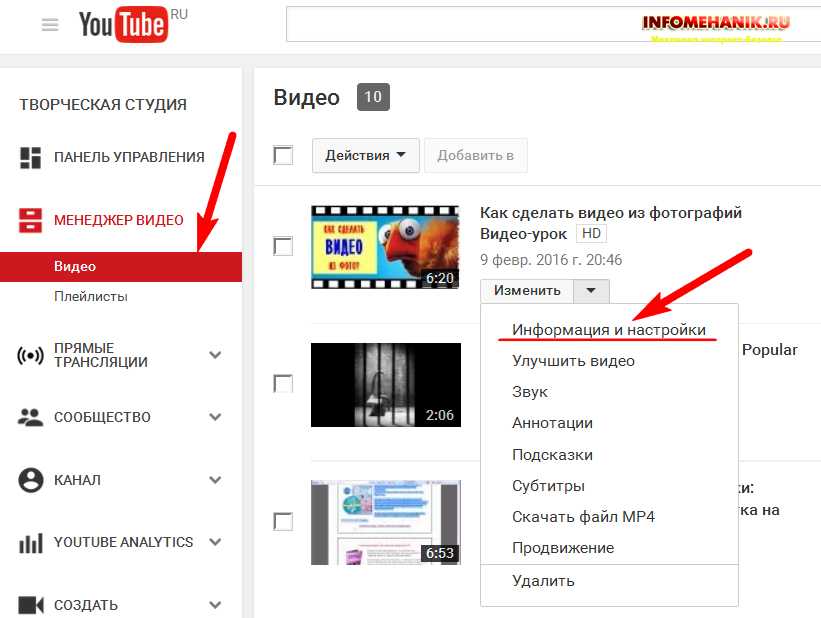 Можно скрыть, какие видео вы лайкали, на кого подписались и какие видео загружали.
Можно скрыть, какие видео вы лайкали, на кого подписались и какие видео загружали.
Как правильно создать канал на YouTube. Интересно, есть хоть один человек в сети, который не желает создать свой канал на YouTube? Сомневаюсь. Каждый понимает, что популярность YouTube растет с каждым днем.
Он доступен каждому, простой в понимании функционала и главное — бесплатный. Ютуб дает возможность общаться друг с другом, независимо от места расположения; быстро передавать информацию; продавать товары и услуги, продвигать свой или чужой бренд, продвигать партнерские товары, привлекать трафик на сайты, блоги, каналы.
Много интересных возможностей и функций предоставляет ютуб.
Что надо сделать для доступа к YouTube
Для доступа к ютуб, необходима регистрация аккаунта Google и . Если вы уже это сделали или есть любая регистрация в сервисах гугл, то пишите в браузере слово «youtube» или нажмите сюда . Откроется страница, на которой есть 2 кнопки входа: слева внизу и справа вверху.
Кнопка входа в Youtube
Любая кнопка входа приведет вот на такую страницу:
Введите свои данные аккаунта Google или почты Gmail, что одно и тоже. Таким образом вы вошли на сайт YouTube. Но это еще не канал ютуб.
Что можно делать на ютуб
Можно:
— ставить «Лайки»;
— отмечать видео ролики, которые понравились;
— оформлять подписки;
— получать рекомендации от ютуб.
Не можете:
— сами добавлять видео;
— комментировать другие ролики;
— не сможете создавать плейлисты.
Для того, чтобы это делать, необходимо правильно создать канал на YouTube
Как создать канал на YouTube
Что важно сделать ДО создания канала на YouTube?
Канал уже почти создан, остался 1 последний шаг и сейчас предлагаю остановиться и ответить на вопросы:
Какой будет канал: личный авторский или для бизнеса, фирмы? Если личный, то со своим именем или с другим именем? Какая тематика канала? Какие материалы будете выкладывать: новостные видео, обучающие, развлекательные, детские, продающие?
Важный совет:
При выборе тематики канала обратите внимание на 2 момента:
- Есть ли у кого-либо такая тема в сети и уже раскрученная? Посмотрите, обдумайте, в любом случае своего конкурента надо знать в лицо.

- Денежность и перспективность. Поясняю — сможете ли вы заработать на этой теме? Перспективность оценивается с такой точки зрения, через 3-5-10 не пропадет необходимость в этой теме? Например: увлечение фотографией потеснено на рынке съемкой камерами.
Когда вы ответите для себя на эти вопросы, тогда введите в строке браузера youtube.com В правом верхнем углу расположен Вход. Нажимайте и вводите данные своего аккаунта Google и почтового ящика Gmail. Необходимо подтвердить личные данные через СМС или голосовую почту на номер своего телефона. Так делается только 1 раз во время регистрации. Номер телефона не будет нигде привязан, можно использовать телефон любого знакомого человека.
Еще одна деталь, если вы находитесь на сайте YouTube по учетной записи Google, то можете нажать на кнопку Добавить видео ютуб предложит вам создать канал, как на картинке:
И вот вы вошли в свой канал YouTube.
Как создать канал на YouTube в 2022 году: руководство из четырех шагов
YouTube — самый популярный онлайн-видеосервис. В настоящее время он занимает второе место среди социальных сетей по количеству активных ежемесячных пользователей (уступая только Facebook). Фактически, около 70% пользователей Интернета в США во всех возрастных группах используют YouTube.
В настоящее время он занимает второе место среди социальных сетей по количеству активных ежемесячных пользователей (уступая только Facebook). Фактически, около 70% пользователей Интернета в США во всех возрастных группах используют YouTube.
Итак, если вы думаете о создании канала на YouTube, сейчас самое подходящее время. Видеооборудование никогда не было более доступным, инструменты для редактирования видео еще более доступными, облачное хранилище — таким дешевым, а аудитория YouTube — такой связанной.
Давайте посмотрим на , как создать канал на YouTube и начать собирать активных подписчиков уже сегодня.
Зачем вам создавать канал на YouTube? YouTube — лучшая платформа для тех, кто хочет создавать продолжительный видеоконтент (т. е. продолжительностью более минуты). В то время как короткие видеоролики в таких приложениях, как TikTok и Instagram, используются для возбуждения интереса и повышения осведомленности, YouTube предоставляет идеальную возможность объяснять, обучать и развлекать без временных ограничений.
YouTube также является одной из самых прибыльных платформ. Есть много способов заработать на YouTube: от встроенной рекламы до членства и партнерства с брендами для создания спонсируемого контента.
И последнее, но не менее важное: YouTube также очень универсален как маркетинговый инструмент . В отличие от других социальных сетей, которые в основном используются для повышения осведомленности в верхней части воронки (TOFU), YouTube может играть ключевую роль в середине (MOFU) или даже в нижней части воронки (BOFU). Это означает, что контент YouTube может быть эффективным для привлечения потенциальных клиентов на этапе рассмотрения (например, обзоры, распаковки и т. д.) и тех, кто готов совершить покупку (например, подробные обзоры продуктов).
Кому следует создать канал на YouTube?Благодаря тому, что YouTube фокусируется на длинном контенте, он лучше всего подходит тем, кому нужно многое распаковать:
- Преподавателям .
 YouTube может стать замечательным дополнением (а в некоторых случаях и заменой) школьных занятий. Такие организации, как Академия Хана, выпускают увлекательные видеоролики, объясняющие все, от математики и истории до экономики.
YouTube может стать замечательным дополнением (а в некоторых случаях и заменой) школьных занятий. Такие организации, как Академия Хана, выпускают увлекательные видеоролики, объясняющие все, от математики и истории до экономики. - Марки . YouTube отлично подходит для объяснения вашего продукта или услуги. Компании могут использовать платформу для публикации описаний продуктов, инструкций, пошаговых руководств и многого другого. Канал Apple на YouTube — хороший пример.
- Эксперты в предметной области . Когда вам нужно глубоко погрузиться в тему, вы можете написать эссе на 10 000 слов (которое прочитают очень немногие) или создать двухчасовое видео на YouTube, которое могут посмотреть миллионы, если оно достаточно увлекательно.
- Конструкторы онлайн-курсов . Любой, кто продает онлайн-курсы, может извлечь выгоду из использования YouTube для создания своей аудитории, постоянно публикуя видео, связанные с их опытом, а также тизеры и бесплатные подарки.

- Артисты . Если вы когда-либо просматривали YouTube (а кто нет!), вы знаете, что это не все мыслимое лидерство и маркетинг. Платформа является домом для бесконечного количества розыгрышей, музыкальных клипов, трейлеров к фильмам, телешоу и видеоблогов.
Теперь, когда вы знаете, как извлечь выгоду из YouTube, давайте рассмотрим как создать канал на YouTube и начать зарабатывать деньги в пошаговом руководстве.
Как создать канал на YouTube за 4 простых шагаСоздать канал YouTube легко и совершенно бесплатно. Вы можете создать канал как пользователь или бренд. Последним могут управлять несколько человек из вашей команды. Вот как начать…
Шаг 1: Создайте учетную запись Google Поскольку YouTube принадлежит Google, учетная запись Google является воротами для любых действий на платформе. Он позволяет создавать, делиться и лайкать видео на YouTube.
Если вы уже пользовались Gmail, Google Maps, Google Play или любым другим продуктом Google, возможно, у вас уже есть учетная запись Google, в которую вы можете войти.
В противном случае создание новой учетной записи Google займет всего минуту:
- Перейдите на youtube.com
- В правом верхнем углу нажмите «Войти»
- Перейдите к «Создать учетную запись» ” или «Для управления моим бизнесом»
- Укажите свое имя и фамилию, предпочитаемый адрес электронной почты (не обязательно связанный с компанией) и пароль
- Подтвердите свой адрес электронной почты с помощью кода и нажмите «Далее»
- Введите дату своего рождения и пол
- Принять условия использования
Настройка учетной записи Google не приводит к автоматическому созданию канала YouTube.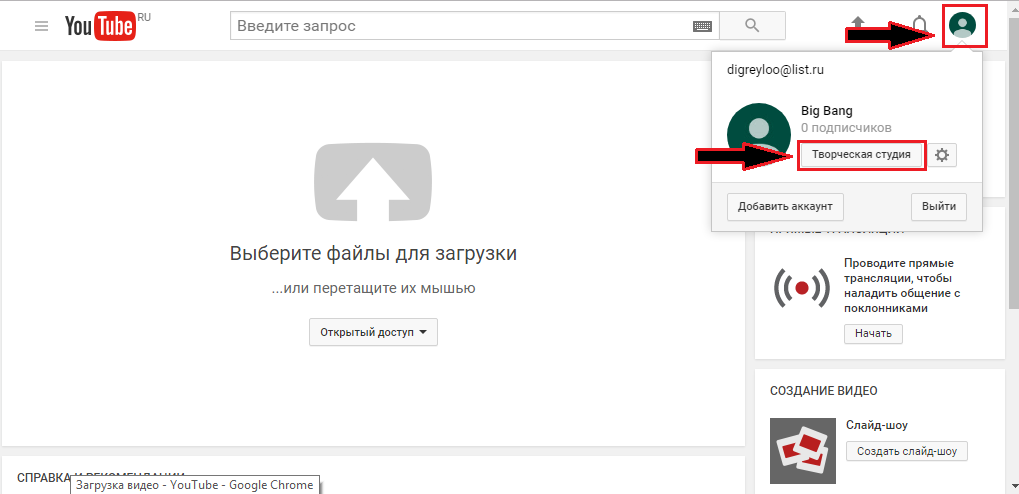
Чтобы создать свой канал на YouTube, выполните следующие действия:
- Войдите на YouTube со своей учетной записью Google
- Нажмите на свой аватар в правом верхнем углу экрана
- Нажмите «Создать канал»
- Назовите свой канал и нажмите «Создать канал»
Когда вы создаете новый канал YouTube, он также действует как учетная запись бренда — вы можете оставлять комментарии или лайки, войдя в свой канал.
Шаг 3. Настройте свой каналПосле того, как ваш канал создан, пришло время настроить его и сделать его по-настоящему вашим. Для этого нажмите «Настроить канал», и вы увидите три вкладки: «Макет», «Брендинг» и «Основная информация».
Добавить информацию о вашем канале В разделе «Основная информация» вы можете отредактировать название вашего канала и написать описание, которое будет отображаться во вкладке «О программе». Вы также можете добавить ссылки на свой веб-сайт и социальные сети и указать свой адрес электронной почты в разделе «Контактная информация».
Вы также можете добавить ссылки на свой веб-сайт и социальные сети и указать свой адрес электронной почты в разделе «Контактная информация».
Перейдите на вкладку «Брендинг», чтобы добавить визуальные элементы, которые сделают ваш канал узнаваемым для вашей аудитории. Вы можете загрузить значок канала, баннер канала и обложку канала, которые будут использоваться в качестве водяного знака для видео.
Настройка макетаНаконец, вы можете настроить макет своего канала. Вы можете загрузить трейлер канала , который будет показан новым пользователям, как только они попадут на ваш канал, а также рекомендуемое видео, которое займет то же место (но будет отображаться только для существующих подписчиков).
Вы также можете разбить домашнюю страницу своего канала на различные разделы, включая популярные загрузки, прошлые прямые трансляции, плейлисты и многое другое.
Шаг 4.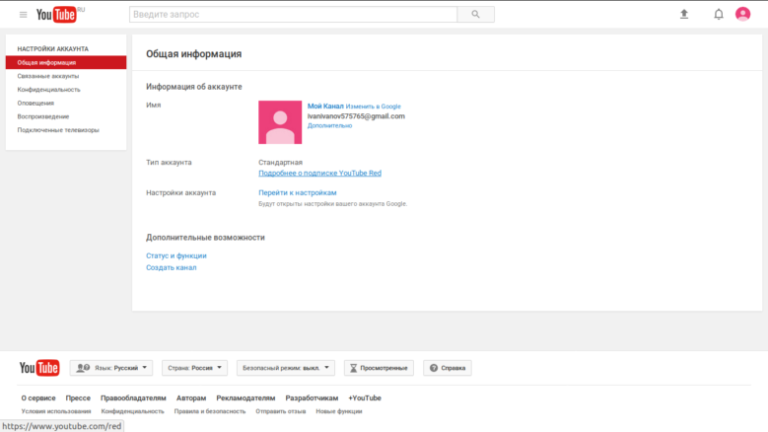 Создайте, оптимизируйте и опубликуйте видео
Создайте, оптимизируйте и опубликуйте видео После того, как вы создали и настроили свой канал YouTube, пришло время загрузить свое первое видео .
На своем канале нажмите «Загрузить видео» и выберите «Выбрать файлы». Пока ваше видео загружается, вы должны добавить описания, которые сделают ваше видео более доступным для поиска на YouTube, а также в других поисковых системах.
Вот элементы, которые вы можете и должны настроить:
- Название видео. Это самый важный описательный элемент, который заставит потенциальных зрителей нажать на видео. Держите его ясным, кратким и адаптированным для вашей аудитории.
- Описание видео. В этом поле поясняется суть вашего видео. Вы должны включить ссылки на свой веб-сайт и социальные сети, а также отметки времени, если видео довольно длинное. Хотя описание ограничено 1000 символов, рекомендуется сделать его кратким и включить самую важную информацию в первое или два предложения («над сгибом»), поскольку люди нажимают, чтобы посмотреть ваше видео, а не читать много текста.

- Миниатюра . Вы можете выбрать кадр из видео или загрузить собственное изображение, которое поможет вам выделиться среди других похожих видео.
Наконец, добавьте свое видео в список воспроизведения , если оно является частью серии. Добавьте субтитров и тегов . Опубликуйте свое видео в частном порядке или публично. Также есть возможность запланировать публикацию вашего видео в будущем.
Поздравляю! Теперь вы знаете как создать новый канал на YouTube . Обязательно регулярно публикуйте видео, отредактированные с помощью профессиональных инструментов, таких как Final Cut Pro или Adobe Premiere Pro. Взгляните на нашу другую статью о лучшем программном обеспечении для редактирования видео, чтобы выбрать приложение, которое лучше всего подходит для вас.
Вам не нужно много подписчиков на YouTube, чтобы зарабатывать деньги Продажа цифровых продуктов может помочь вам быстрее монетизироваться, прежде чем вы расширите свою аудиторию до уровня рекламы.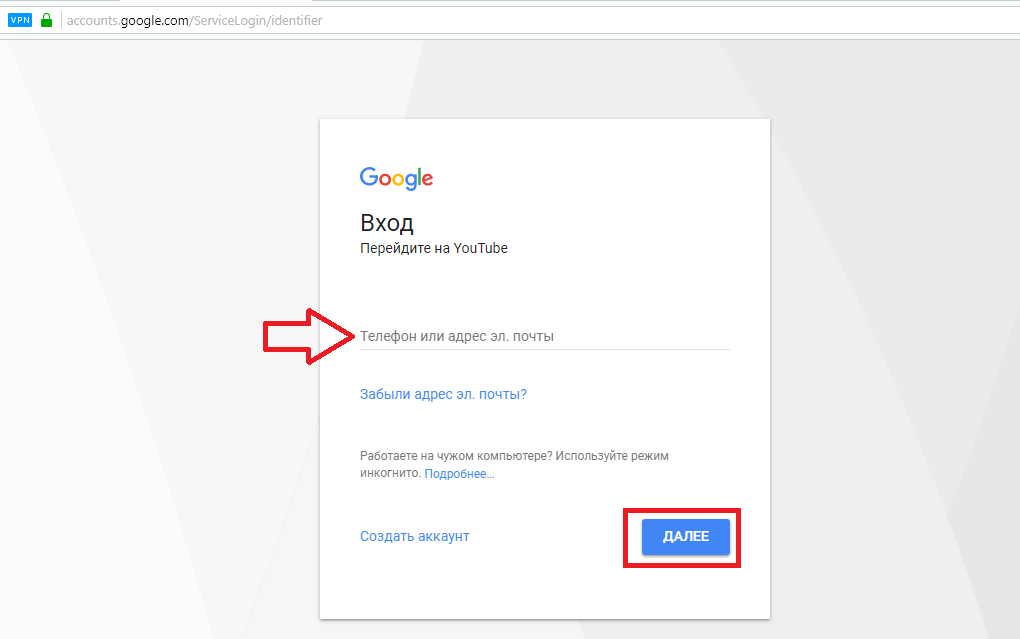
Если вы хотите использовать свой новый канал YouTube для продвижения собственных обучающих продуктов, убедитесь, что вы начали с создания отличного учебного процесса для своих клиентов.
Если вам нужна платформа, которая поможет вам создавать, рекламировать и продавать онлайн-курсы, попробуйте Thinkific. Thinkific — это простой в использовании инструмент для создателей онлайн-курсов. Любой может создать видеокурс по Thinkific менее чем за день, используя интуитивно понятный редактор с функцией перетаскивания и библиотеку профессионально разработанных шаблонов. Никаких технических навыков не требуется. Попробуйте Thinkific бесплатно сегодня.
Как создать новый канал на YouTube бесплатно
Развитие » Маркетинг
Создание канала на YouTube — отличный способ продвигать свой бизнес и увеличивать количество активных подписчиков. Узнайте, как создать бесплатный канал на YouTube.
Автор: Джейми Джонсон, автор
Публикация целевого контента на корпоративном канале YouTube бесплатна и может помочь вам привлечь клиентов.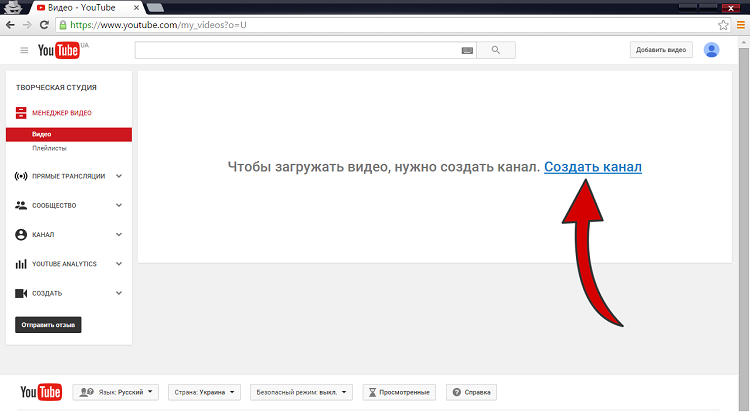 — Getty Images/PeopleImages
— Getty Images/PeopleImagesЕсли у вас есть учетная запись Gmail, у вас уже есть все необходимое, чтобы создать бесплатную учетную запись YouTube и приступить к разработке своего канала. Эти пять шагов помогут вам настроить учетную запись, начать создавать контент и расширить базу подписчиков.
[ Подробнее: Советы профессионалов по созданию видео на YouTube для продвижения вашего бизнеса]
Определитесь с целью вашего канала
Когда дело доходит до YouTube, четкое определение вашей цели может стать разницей между успехом и неудачей. Если вы снимаете видео на темы, которые вам интересны и о которых вы много знаете, вы привлечете больше подписчиков.
Если у вас возникли проблемы с поиском ниши, вы можете просмотреть другие популярные каналы. Это отличная возможность увидеть, что интересует большинство зрителей, и оценить конкуренцию.
Определившись с нишей, вы можете приступить к поиску способов выделиться среди других ютуберов.
Создайте свой бесплатный канал на YouTube
Создание бесплатного канала на YouTube — простой и относительно быстрый процесс. Для начала вам понадобится учетная запись Google, но если у вас ее еще нет, ее также можно настроить бесплатно.
Получив информацию для входа в Google, вы можете настроить имя пользователя и пароль на YouTube. Вы также подтвердите свой номер телефона, чтобы убедиться, что вы не создаете спам-аккаунт. После того, как вы заполнили свой профиль, вы можете приступить к настройке и оформлению своего канала.
Брендинг — это то, что отличает успешных пользователей YouTube от других создателей контента. Брендинг вашего канала может помочь вашим подписчикам быстро идентифицировать ваш контент и запомнить, что вы публиковали.
Бренд вашей учетной записи
Брендинг — это то, что отличает успешных пользователей YouTube от других создателей контента. Брендинг вашего канала может помочь вашим подписчикам быстро идентифицировать ваш контент и запомнить, что вы публиковали.
Кроме того, вы хотите использовать в описании ключевые слова, оптимизированные для SEO, чтобы ваш канал появлялся в результатах поиска. Также хорошей идеей будет создание привлекающего внимание баннера.
Баннер размещается в верхней части страницы, поэтому это отличный способ привлечь внимание посетителя и выделить ваш канал. И если у вас есть другие учетные записи в социальных сетях, вы можете включить ссылки на них в свой баннер.
[Подробнее: Руководство по поисковой оптимизации для начинающих]
Приобретите подходящее оборудование
Если вы серьезно относитесь к развитию своего канала на YouTube, вам нужно подходящее оборудование для съемки видео. В то время как смартфон может справиться с этой задачей, видео с более высоким качеством производства, скорее всего, получат больше кликов и подписчиков.
По крайней мере, вам понадобится штатив для камеры. Вы не хотите подпирать или держать телефон все время, пока снимаете видео.
Подумайте о приобретении кольцевой лампы и внешнего микрофона, чтобы улучшить качество освещения и звука. Вы можете найти недорогое оборудование в начале и модернизировать его по мере роста вашего канала.
[Подробнее: Что искать в программном обеспечении для редактирования видео]
Начните регулярно публиковать новый контент
Важно постоянно размещать новые материалы на своем канале YouTube. YouTube позволяет планировать публикации, что дает вам свободу планировать выпуск новых видео. Вы должны проверить свою аналитику, чтобы увидеть, есть ли определенные дни и время, когда количество просмотров выше.
Кроме того, вы должны попытаться создать звездное введение для вашего канала. Видео потеряет 20% своих зрителей всего через 10 секунд, если они не намотаны с самого начала. Имейте это в виду, иначе вы рискуете навсегда потерять этих зрителей.
Кстати, вы не хотите, чтобы ваши видео были слишком длинными.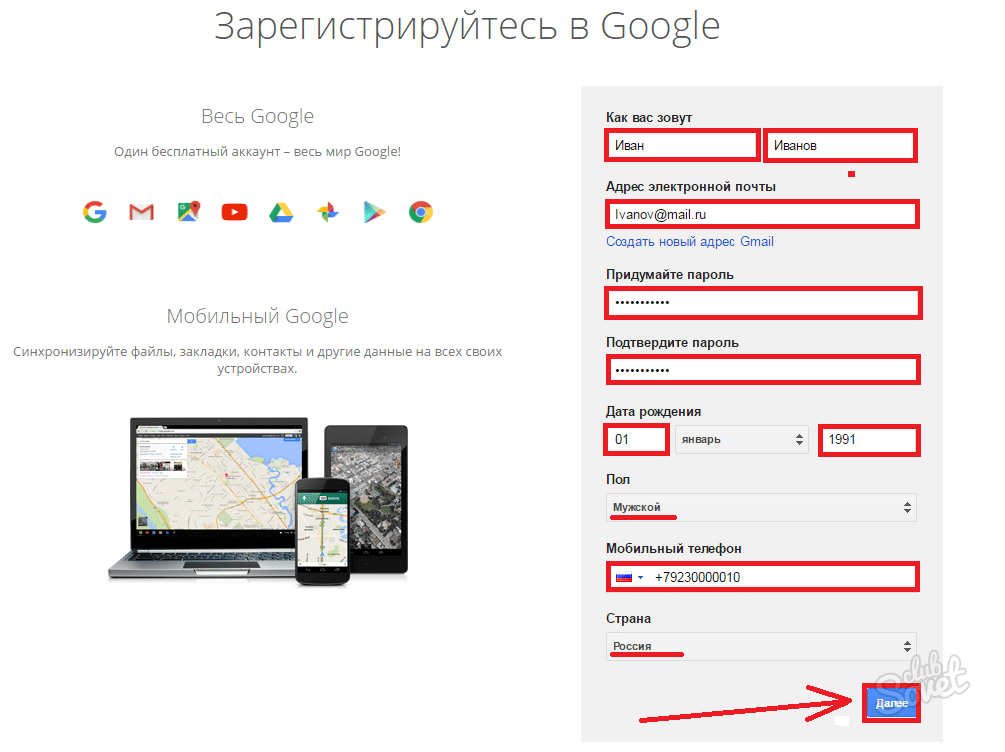 Старайтесь, чтобы ваш контент был кратким и понятным, особенно в начале, когда вы пытаетесь привлечь подписчиков.
Старайтесь, чтобы ваш контент был кратким и понятным, особенно в начале, когда вы пытаетесь привлечь подписчиков.
И, наконец, помните, что цифры не врут. Если в ваших видео нет просмотров, которые вы хотите, пришло время что-то изменить. Взаимодействуйте со своими подписчиками, чтобы узнать больше о том, что им нравится и какой контент они хотят видеть в будущем.
[Подробнее: YouTube: как использовать статистику платформы для измерения успеха]
CO— стремится вдохновить вас от ведущих уважаемых экспертов. Тем не менее, прежде чем принимать какое-либо деловое решение, вам следует проконсультироваться со специалистом, который может дать вам совет в зависимости от вашей индивидуальной ситуации.
Подпишитесь на нас в Instagram, чтобы узнать больше советов экспертов и историй владельцев бизнеса.
Чтобы быть в курсе всех новостей, влияющих на ваш малый бизнес, перейдите сюда для всех наших последних новостей и обновлений малого бизнеса.
CO — стремится помочь вам начать, управлять и развивать свой малый бизнес. Узнайте больше о преимуществах членства малого бизнеса в Торговой палате США здесь.
Подпишитесь на нашу рассылку новостей Midnight Oil
Экспертные советы по бизнесу, новости и тенденции, еженедельная рассылка
Регистрируясь, вы соглашаетесь с Политикой конфиденциальности CO. Вы можете отказаться в любое время.
Опубликовано 14 сентября 2021 г.
Как создать личный канал YouTube или учетную запись бренда
- Вы можете создать канал YouTube прямо с веб-сайта или главной страницы мобильного приложения.
- Создание канала YouTube позволит вам загружать видео, создавать плейлисты, оставлять комментарии и многое другое.
- Существует два типа каналов YouTube, которые вы можете создать: личный канал и канал «Бренд», который лучше подходит для компаний и влиятельных лиц.

- Создав канал YouTube, вы можете создавать дополнительные каналы на странице «Переключатель каналов».
Любой может смотреть видео на YouTube, но вам нужен канал YouTube, чтобы публиковать видео, оставлять комментарии или загружать плейлисты.
YouTube предлагает два варианта канала — личный канал YouTube и аккаунт бренда.
Вот как создать оба.
Как создать личный канал YouTubeВы можете выбрать личный канал YouTube, если хотите просто комментировать видео или публиковать свои собственные.
1. Перейдите на веб-сайт или в приложение YouTube и войдите в свою учетную запись с помощью мобильного устройства или компьютера.
2. Нажмите или коснитесь изображения своего профиля в правом верхнем углу экрана.
3. Если вы используете настольный компьютер, нажмите «Создать канал». На мобильном устройстве нажмите «Ваш канал».
На мобильном устройстве нажмите «Ваш канал».
4. На компьютере нажмите «Начать» во всплывающем окне и под опцией «Использовать ваше имя» нажмите «Выбрать». На мобильном устройстве введите свое имя во всплывающем окне и нажмите «Создать канал».
Нажмите «Выбрать» в разделе «Использовать ваше имя». Джереми Дрейфус, Джастин Гмозер/Business Insider 6. Ваш личный канал на YouTube создан. На следующем экране вы можете настроить различные параметры для своего канала, например добавить изображение профиля и поделиться своим каналом. Если вы предпочитаете настроить их позже, прокрутите страницу вниз и выберите «Настроить позже».
Ваш личный канал на YouTube создан. На следующем экране вы можете настроить различные параметры для своего канала, например добавить изображение профиля и поделиться своим каналом. Если вы предпочитаете настроить их позже, прокрутите страницу вниз и выберите «Настроить позже».
Аккаунт бренда подходит для компаний, брендов или других организаций, которые хотят управлять несколькими каналами YouTube с единой панели.
В дополнение к управлению несколькими каналами учетная запись бренда YouTube позволяет добавлять менеджеров для каждого канала. Вы можете контролировать, кто имеет доступ к различным параметрам на канале, которым они управляют.
Учетную запись бренда можно создать только на веб-сайте YouTube для компьютеров.
1. В настольном веб-браузере войдите в YouTube с помощью учетной записи Google, которую вы хотите использовать для создания нового канала.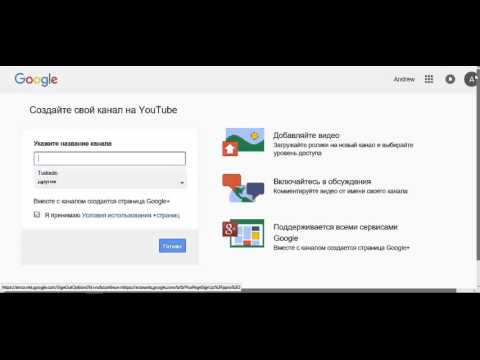
2. Щелкните изображение своего профиля в правом верхнем углу экрана.
3. В раскрывающемся меню нажмите «Создать канал».
4. Во всплывающем окне выберите «Начать».
Нажмите «Начать» на своем компьютере. Джереми Дрейфус, Джастин Гмозер/Business Insider5. Под опцией «Использовать пользовательское имя» нажмите «Выбрать».
Нажмите «Выбрать» в разделе «Использовать пользовательское имя».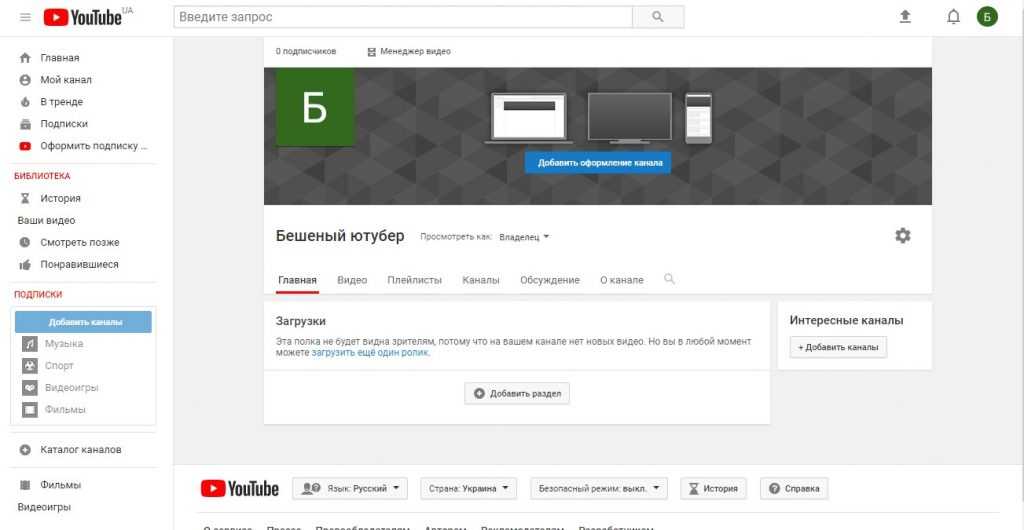 Джереми Дрейфус, Джастин Гмозер/Business Insider
Джереми Дрейфус, Джастин Гмозер/Business Insider6. На следующей странице введите имя учетной записи бренда, которое вы хотите использовать, примите условия и нажмите «Сохранить».
Введите название своего бренда, установите флажок и выберите «Создать». Джереми Дрейфус, Джастин Гмозер/Business Insider 7. Ваш новый канал создан. Вы можете настроить параметры своего канала на следующем экране.
Вы можете настроить параметры своего канала на следующем экране.
Посетите переключатель каналов YouTube, чтобы просмотреть список всех каналов YouTube, принадлежащих вашей учетной записи. Вы можете получить доступ к переключателю каналов в любое время, чтобы переключиться между каналами YouTube, или создать новый .
Переключатель каналов YouTube показывает все ваши аккаунты. Мишель Гринли/Business InsiderВы можете просмотреть все аккаунты брендов, которыми вы владеете или которыми управляете, на панели управления аккаунтами брендов YouTube.
После создания новой учетной записи вы заметите, что у вас еще нет возможности настроить URL-адрес (например, youtube.



 Отчеты покажут, какие источники, каналы, кампании и ключевики работают. Аудиозаписи звонков помогут понять, какой информации покупателям не хватает в объявлениях.
Отчеты покажут, какие источники, каналы, кампании и ключевики работают. Аудиозаписи звонков помогут понять, какой информации покупателям не хватает в объявлениях. Об этом я рассказывал в статье про то, как выбрать тему своего канала (ссылка будет позже).
Об этом я рассказывал в статье про то, как выбрать тему своего канала (ссылка будет позже).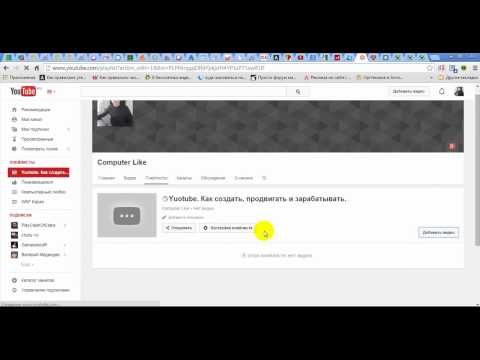
 YouTube может стать замечательным дополнением (а в некоторых случаях и заменой) школьных занятий. Такие организации, как Академия Хана, выпускают увлекательные видеоролики, объясняющие все, от математики и истории до экономики.
YouTube может стать замечательным дополнением (а в некоторых случаях и заменой) школьных занятий. Такие организации, как Академия Хана, выпускают увлекательные видеоролики, объясняющие все, от математики и истории до экономики.